色々な特殊記号の入力に「記号パネル」を使うと楽です。

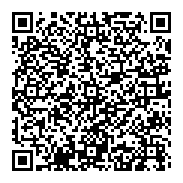
「記号パネル」をタップします。
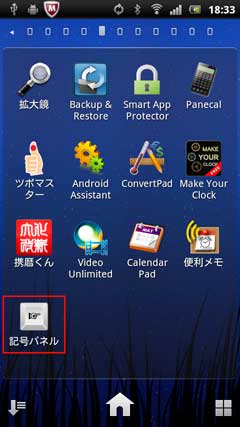
初期画面です。▼をタップして種類へ変えます。「図形記号」です。

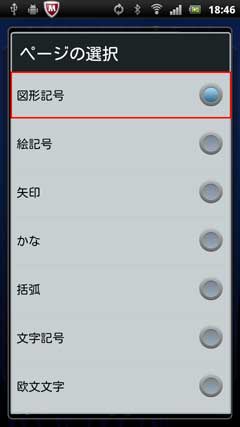
「絵記号」です。

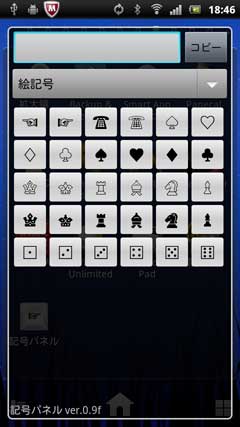
「矢印」です。


スクロールしました。 スクロール最後です。
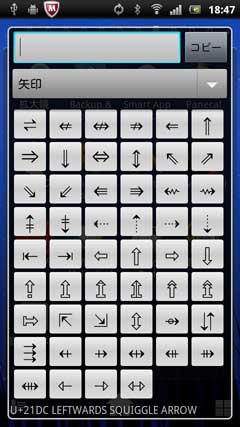
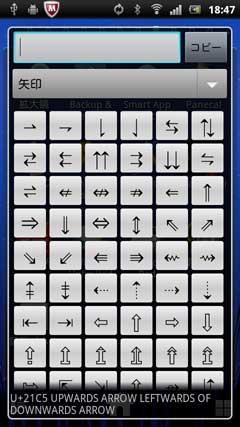
「かな」です。

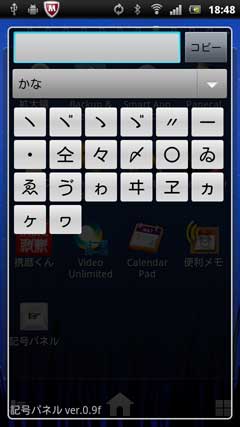
「括弧」です。

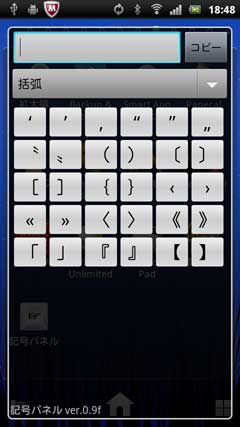
「文字記号」です。

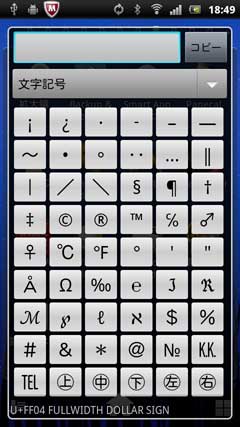
スクロールしました。

「欧文文字」です。


スクロールしました。
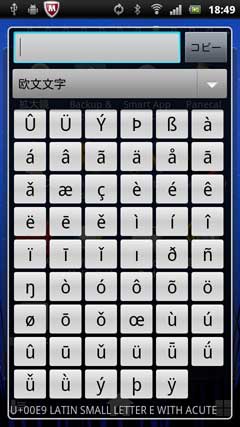
「ギリシャ文字」です。

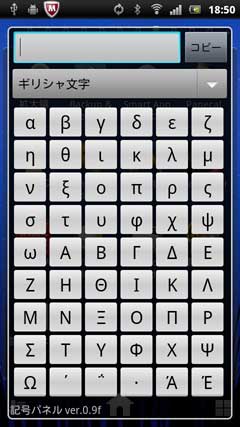
スクロールしました。

「数学記号」です。

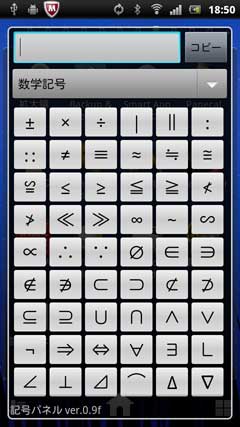
スクロールしました。
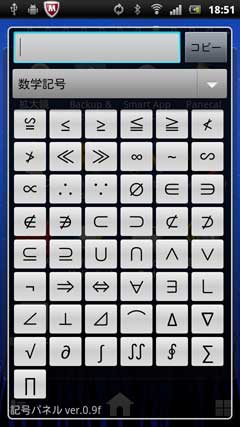
「数字」です。

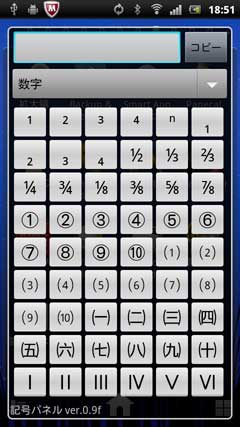
スクロールしました。
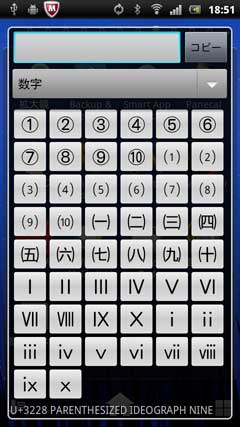
「囲み文字」です。
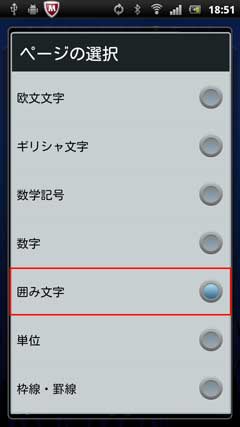
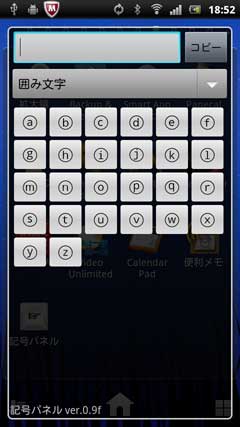
「単位」です。


「枠線・罫線」です。

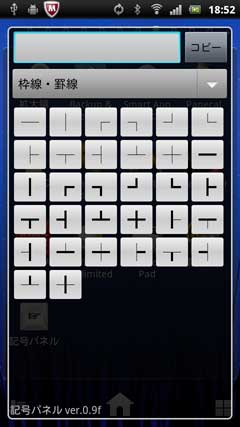
 を押して「全体の設定」をタップしました。
を押して「全体の設定」をタップしました。


「キーの大きさ」です。


「表示列数(縦画面)」です。


「表示列数(横画面)」です。 最後のスクロールです。

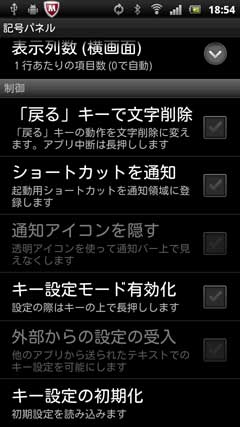
では使い方ですが、単純に必要な文字をタップして選択して「コピー」をタップするとアプリが閉じます。貼り付けたい場所にカーソルを移動し、長押しします。


「貼り付け」を選択します。 文字が張り付きました。

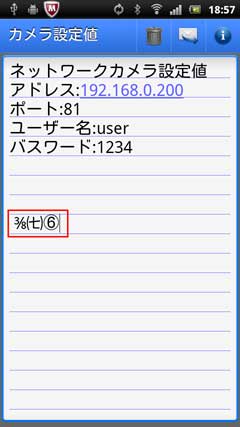
手順としては、文字を選択し「コピー」でクリップボードに入る。
文字を貼り付けたいアプリを起動し、貼り付ける場所を「長押し」して表示されたメーニューの「貼り付け」を選択します。
これで貼り付けが完了です。
他のアプリでもそうですが、コピーしたい部分を選択して画面を「長押し」で表示されたメニューから「コピー」を選択します。
(メニューが表示されない場合はその機能が働かないということですのでできません)
次に貼り付け先アプリを起動して、貼り付ける場所を「長押し」して表示されたメニューの「貼り付け」を選択すれば、コピー完了です。
(メニューが表示されない場合はクリップボードが空か、または機能が作用しない場所です)

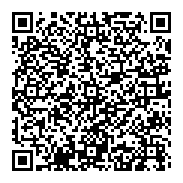
「記号パネル」をタップします。
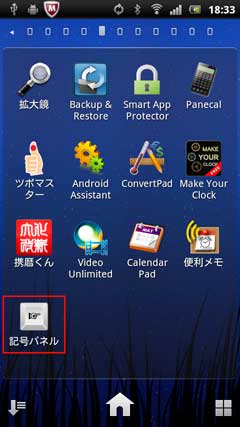
初期画面です。▼をタップして種類へ変えます。「図形記号」です。

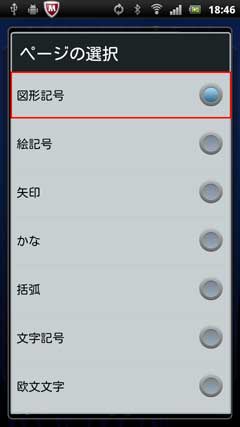
「絵記号」です。

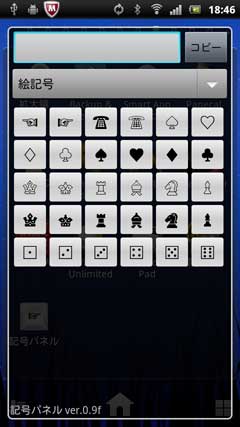
「矢印」です。


スクロールしました。 スクロール最後です。
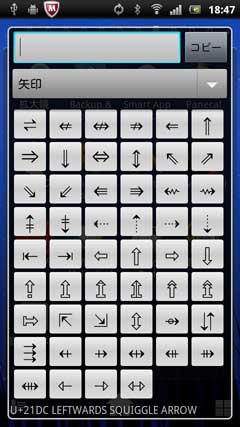
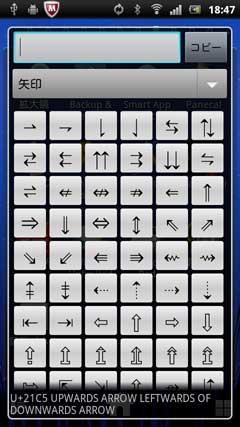
「かな」です。

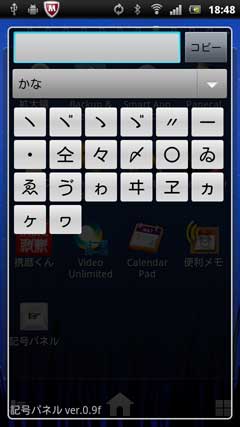
「括弧」です。

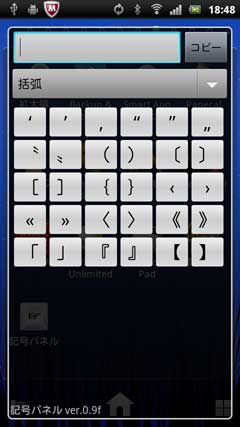
「文字記号」です。

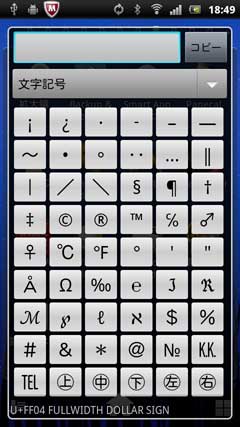
スクロールしました。

「欧文文字」です。


スクロールしました。
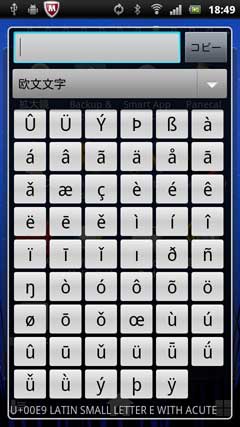
「ギリシャ文字」です。

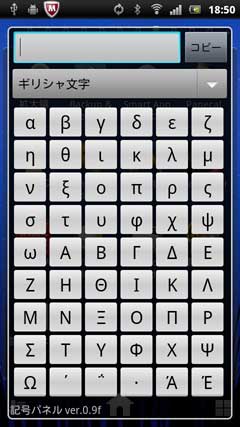
スクロールしました。

「数学記号」です。

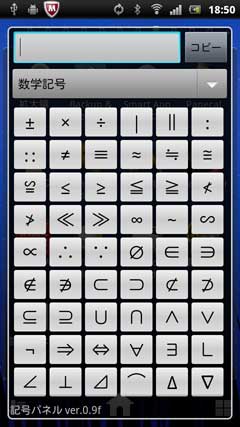
スクロールしました。
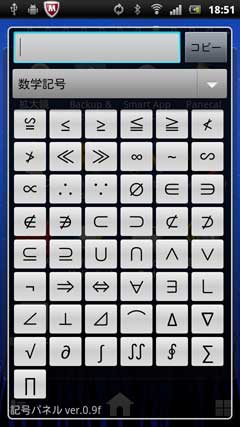
「数字」です。

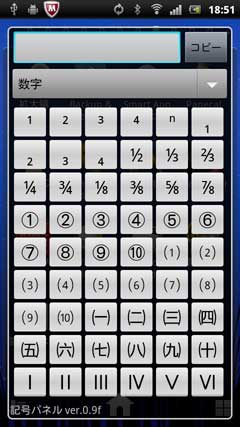
スクロールしました。
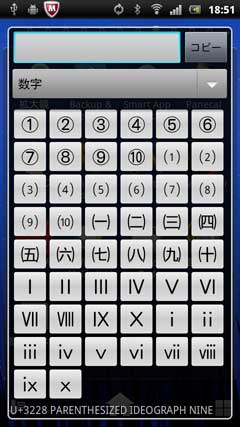
「囲み文字」です。
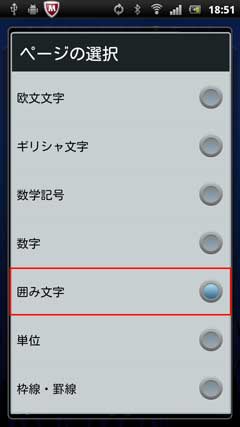
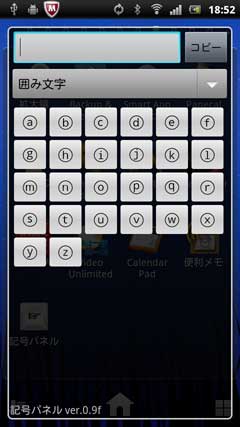
「単位」です。


「枠線・罫線」です。

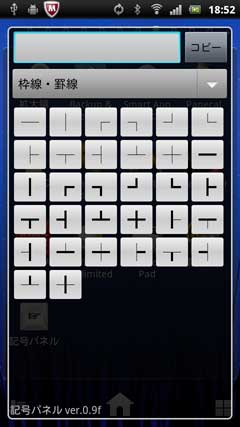
 を押して「全体の設定」をタップしました。
を押して「全体の設定」をタップしました。

「キーの大きさ」です。


「表示列数(縦画面)」です。


「表示列数(横画面)」です。 最後のスクロールです。

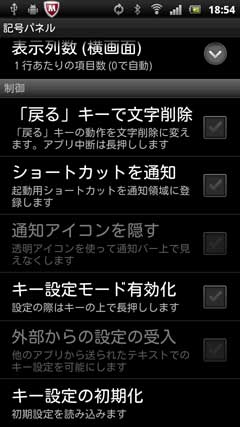
では使い方ですが、単純に必要な文字をタップして選択して「コピー」をタップするとアプリが閉じます。貼り付けたい場所にカーソルを移動し、長押しします。


「貼り付け」を選択します。 文字が張り付きました。

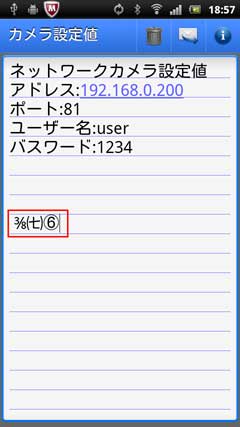
手順としては、文字を選択し「コピー」でクリップボードに入る。
文字を貼り付けたいアプリを起動し、貼り付ける場所を「長押し」して表示されたメーニューの「貼り付け」を選択します。
これで貼り付けが完了です。
他のアプリでもそうですが、コピーしたい部分を選択して画面を「長押し」で表示されたメニューから「コピー」を選択します。
(メニューが表示されない場合はその機能が働かないということですのでできません)
次に貼り付け先アプリを起動して、貼り付ける場所を「長押し」して表示されたメニューの「貼り付け」を選択すれば、コピー完了です。
(メニューが表示されない場合はクリップボードが空か、または機能が作用しない場所です)










